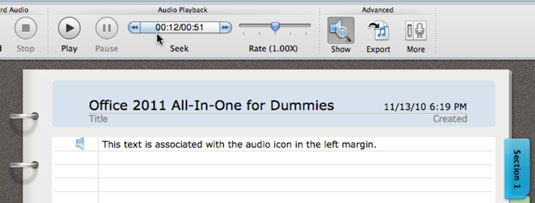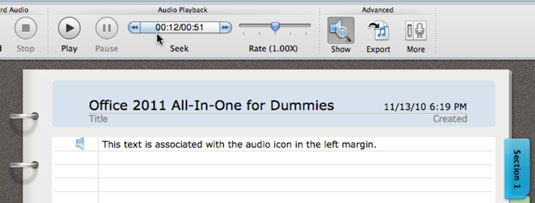Word 2011 for Maci sülearvuti paigutuse vaade võimaldab teil tippimise ajal heli salvestada. Sisestatav tekst on lingitud heliga, nii et Word märgib heli. Saate taasesitada heli, mis salvestati teksti tippimisel, klõpsates suvalises kohas dokumendi tekstis ja klõpsates seejärel ilmuval kõlariikoonil.
Kõik Maci sülearvutid ja iMacid on varustatud sisseehitatud mikrofonidega, mis pakuvad koosolekutel üllatavalt head tundlikkust. Teised Macid nõuavad helimärkmete salvestamiseks mikrofoni. Lindi helimärkmete vahekaardi Salvestusoleku indikaator näitab alati praegust heli olekut. Salvestusseansi alustamiseks järgige neid samme.
Klõpsake lindil vahekaarti Helimärkmed.

Reguleerige sisendheli liugurit.
Proovige alustada liuguriga Input Volume, mis on reguleeritud nii, et helisisendi taseme indikaator näitaks, et helitugevus on umbes 3/4 täishelitugevusest. Enne päris salvestamist tehke helinäide, et saada koosolekuruumi jaoks parim tase.
Klõpsake punast nuppu Salvesta ja seejärel tippige seansi salvestamise ajal märkmed.
Heli sünkroonitakse tippimise ajal automaatselt teie märkmetega. Vajutage salvestamise ajal tippimise ajal klahvi Return või Enter, et muuta dokumendis visuaalselt nähtavaks, kui ilmub uus teema või midagi tähelepanuväärset, mida soovite eristada. Hoidke helisisendi taseme indikaatoril silm peal ja proovige hoida seda umbes bf3/4 helitugevusel, kasutades liugurit Input Volume. Treppide taset saate hiljem reguleerida. Enter või Return vajutamine lisab helimarkeri ja tähistab uut lõiku. Vajutage taande tegemiseks tabeldusklahvi ja taandarendamiseks vajutage klahvikombinatsiooni Shift-Tab.
Heli salvestamise peatamiseks klõpsake mustal nuppu Stop.
Pärast heli salvestamist saate seda lõbusalt taasesitada. Kui liigutate kursorit üle mis tahes sisestatud veerise vasakule, kuvatakse heliikoon. Klõpsake sellel ikoonil, et kuulda heli, mis salvestati sellel real oleva teksti tippimise ajal. Kui näete avalikustamiskolmnurka, klõpsake sellel, et kuvada või peita taandega märkuste tasemed. Järgmiste taasesitussuvandite leidmiseks minge lindile, klõpsake vahekaarti Helimärkmed ja otsige üles grupp Heli taasesitus.
-
Esitus: alustab heli taasesitust dokumendi alguses, jätkab esitamist, kui see on peatatud, või esitab otsingus valitud ajast.
-
Paus: peatab taasesituse, kuni klõpsate uuesti nuppu Esita.
-
Otsi: võimaldab teil minna heli ajajoonel kindlale ajale järgmiselt.
-
Heli algusesse lähemale liikumiseks klõpsake vasakpoolsel nupul.
-
Heli lõppu liikumiseks klõpsake paremal asuvat nuppu.
-
Ajaskaala indikaatori liigutamiseks kindlale ajale lohistage otsingu ajaskaala vasakust servast.
-
Klõpsake otsimise juhtpaneelil. Kellaaja reguleerimiseks klõpsake või lohistage hiirt.
-
Rate: lohistage liugurit vasakule aeglasemaks taasesitamiseks või paremale, et taasesitada kiiremini.